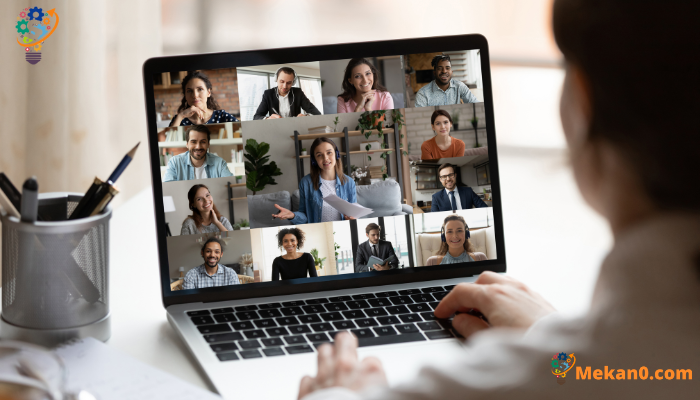Comment changer l'arrière-plan dans Microsoft Times
Voici comment modifier votre arrière-plan dans une réunion Teams :
- Cliquez filtres d'arrière-plan .
- Cliquez sur Flou pour flouter l'arrière-plan.
- Pour configurer une image manuelle, appuyez sur Ajouter un nouveau .
Fonctionnalités de l'application Microsoft Teams Les arrière-plans multiples ajoutent une atmosphère nouvelle et intéressante aux réunions. Et si vous avez utilisé le même arrière-plan Teams par défaut, ne vous inquiétez pas, vous pouvez profiter des nouveaux arrière-plans disponibles qui rendent vos réunions plus intéressantes.
Fournit une application Microsoft Teams Plusieurs options qui permettent aux utilisateurs de changer l'arrière-plan, de le flouter complètement ou de le remplacer par une image de leur choix. Vous pouvez tirer parti de la liste des publications d'arrière-plan dans Teams pour voir de nouvelles idées d'arrière-plan intéressantes, puis les télécharger pour les utiliser dans les réunions. Grâce aux développeurs de l'application Teams, l'application propose plusieurs options différentes pour personnaliser l'arrière-plan de la réunion, permettant aux utilisateurs de personnaliser leurs réunions et de les rendre plus intéressantes.
Voici comment.
Comment changer l'arrière-plan des équipes pendant une réunion
Vous avez deux façons de modifier l'arrière-plan de votre réunion Teams, soit pendant la réunion elle-même, soit avant le début de la réunion. Examinons les options permettant de modifier l'arrière-plan de la réunion lors d'une réunion en direct.
Pour modifier votre arrière-plan pendant la réunion, procédez comme suit :
- Accédez à Contrôles de réunion et sélectionnez Plus d'actions *** Et cliquez Appliquer des effets d'arrière-plan .
- Cliquez tache et votre arrière-plan apparaîtra flou. Alternativement, vous pouvez également sélectionner l'une des images pour flouter l'arrière-plan.
- Cliquez sur " Aperçu Pour jeter un rapide coup d'œil à quoi tout ressemble avant de finir quoi que ce soit.
Enfin, cliquez sur Application .
Une fois cela fait, l'arrière-plan de votre réunion Teams sera modifié.
Comment changer d'arrière-plan avant une réunion sur la Tamise
La deuxième option sur votre tableau est de changer l'arrière-plan avant le début de la réunion. Voici comment:
- Lorsque vous êtes prêt pour la réunion, vous pouvez cliquer sur Filtres d'arrière-plan, situé juste en dessous de la miniature de la vidéo, pour commencer à modifier l'arrière-plan de la réunion.
- Si vous souhaitez assombrir un peu l'arrière-plan, appuyez sur tache .
Comment changer l'arrière-plan dans Microsoft Times - Vous pouvez également choisir d'ajouter une nouvelle image au lieu d'utiliser les arrière-plans précédemment disponibles. Pour ce faire, vous pouvez cliquer sur "Ajouter un nouveau" et télécharger une image depuis votre ordinateur.
En suivant ces étapes, l'arrière-plan de votre réunion sera modifié avec succès. Et au cas où vous voudriez réinitialiser vos paramètres ou changer complètement le fond d'écran, vous devrez répéter le processus à nouveau.
Quelques astuces
- Utilisez le bon éclairage : vous devez fournir suffisamment de lumière pour que votre visage soit visible et soit plus beau sur le fond.
- Choisissez un arrière-plan approprié : vous devez choisir un arrière-plan approprié qui correspond à l'objectif de la réunion et au type d'équipe avec laquelle vous travaillez.
- Choisissez un arrière-plan simple : Il est préférable d'utiliser des arrière-plans simples et discrets pour éviter la distraction et la confusion des participants à la réunion.
- Utiliser des arrière-plans d'entreprise personnalisés : les entreprises peuvent créer des arrière-plans personnalisés qui correspondent à l'identité visuelle, aux couleurs et aux logos de l'entreprise.
- Expérience d'arrière-plan animé : les arrière-plans animés peuvent être utilisés pour ajouter du mouvement et de l'excitation à une réunion.
- Utilisation de plugins : des logiciels tels que "Snap Camera" peuvent être utilisés pour créer des fonds d'écran personnalisés et intéressants.
- Attention aux détails : faites attention aux détails d'arrière-plan tels que les vêtements, les meubles et autres objets en arrière-plan pour vous assurer qu'il n'y a rien de déplacé en arrière-plan.
Changer l'arrière-plan dans la Tamise
Microsoft Teams est l'endroit idéal pour toutes les réunions d'équipe. Personnaliser l'arrière-plan de votre réunion est un excellent moyen de pimenter les choses. Nous espérons que l'une de ces méthodes répondra à vos besoins et vous aidera à faire les choses pour vous.